AndroidとiPhoneでFacebookのサウンドをオフにする方法-
AndroidまたはiOSでFacebookのサウンドをオフにする方法を知りたいですか?何らかの理由で、Facebookアプリは、投稿したり何かが好きになったりするたびに、あなた(および周りのすべての人)に警告する迷惑な音を再生するように設計されています。ただし、音量が大きすぎていつも聞くのにうんざりしている場合は、Facebookのサウンドを数秒でミュートできます。AndroidスマートフォンまたはタブレットとiPhoneまたはiPadでFacebookのサウンドをオフにする方法は次のとおりです。
FacebookforAndroid(Facebook)でサウンド(Android)をオフにする方法
Facebookのサウンド設定は、 Androidアプリのメニューにいくらか埋め込まれています。Androidスマートフォンまたはタブレットで(Android)Facebookアプリを起動し、右上隅にあるハンバーガーボタンをタップします。
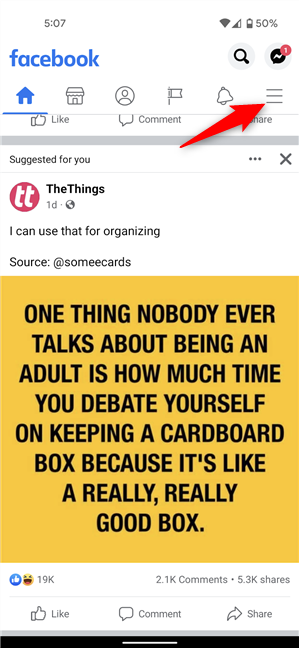
(Press)右上のハンバーガーボタンを押す
(Scroll)画面の一番下までスクロールします。まだ展開されていない場合は、[設定とプライバシー(Settings & Privacy)]オプションをタップして、ドロップダウンメニューを開きます。次に、最初のオプションである[設定](Settings)を押します。
![[設定とプライバシー]メニューから[設定]をタップします](https://lh3.googleusercontent.com/-xsOJy6K0p5w/Ylu81sqfYdI/AAAAAAAA9Lo/Efjfcsh-_h0VGwkVdfEJUA_LXMxC0S1ZACEwYBhgLKu8DABHVOhyKYHPHE7rAHQmFBMci9lSb7S0jf8f8aHh1aOoWPOXZYkzBDYHO3bYrUQZ0Q3eR-_-PyetfzL4Y8Hb7QBd8kDr9oIa_NkXHNLRIujEiN49GzOEEb3uviDUak7M3sufI874PIBu_XdGOSAunrVf3ecGmtRQG38prx3aqBb6gF7oqBaxSpBIN173NbfevjDTOUMqNqtdveabFPBGT21jxjzIDtJmcBGRKCDSV6_dnt1i1vcAV7QnRLxc1UPdOWiI2eseglk15ZDY8DZHUFiJ6UKMI9aHJWursMY54h09zNj8V2Ada3HgTsDrvXhf_5Tx-Ton9Myj1NcfSoYx0wJivDuuiRY-eyvvVlViu2XOvWJHRZ78L-cfHtRITmnKXT-fFrpYeJVYicr1WoQBVmaZ5fAD0u4gB7uoGeD3LlDSG8QgZtCZTL7eaFawvF6_sUgiAQ69k3W12cmpl6z1S3eROU2kuZByvFtE0XyE0iKKfNTv9bpY-zGJqhFebqusRtwVzM4wCK-5wPZzCBDdwGYeS6aDosXYxmg-QmsS7oBaVV8i2Ib02nnEhjf0lJRWyrH6jqhbk6uaB4DeJ8pD3AgGKGBtEgbtM4gGdRU76uhFvohFYcjcrCkNVWkL04vldg-f3-KMBaJQSCrtvhp6cMNmu75IG/s0/PMd7s8GgvrmxZ_j4pcbmK_0vXqw.png)
[設定(Settings)とプライバシー(Privacy)]メニューから[設定](Settings)をタップします
Facebook設定のリストで、[設定](Preferences)の下の[メディア(Media)]をタップします。

FBサウンドをオフにするオプションについては、メディア(Media)にアクセスしてください
Facebookのサウンド設定は、次の画面の下部の[ビデオと写真の設定](“Video and Photo Settings”)セクションに表示されます。[アプリのサウンド(“Sounds in the app”)]オプションをタップして、横にあるスイッチを無効にし、 Facebookアプリのサウンドをオフにします。
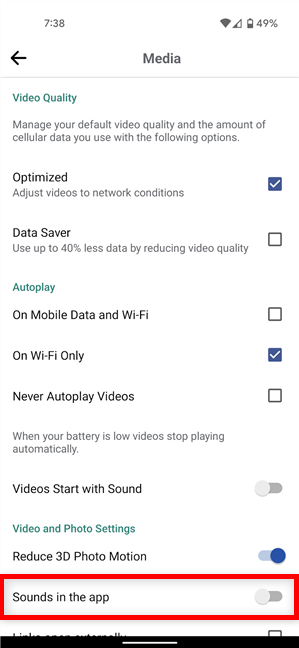
FacebookforAndroid(Facebook)でサウンド(Android)をオフにする方法
これにより、Facebookのサウンドがオフになり、 (Facebook)Androidスマートフォンで人気のあるアプリを、煩わしいサウンドトラックなしで操作できるようになります。
ヒント:(TIP:)Facebookのアプリ内サウンドを無効にしても、フィードで動画に出くわしたときに動画が大音量で再生されるのを防ぐことはできません。したがって、大きなノイズを避け、Facebookが監視されていないことを確認するには、以下に示すように、[動画を(Facebook)自動再生しない]を有効にするか、[(“Never Autoplay Videos”)自動再生]の(Autoplay)[動画を音声で開始(“Videos Start With Sound”)]オプションをオフにすることをお勧めします。

フィード内の動画に関して、 Facebook(Facebook)アプリのサウンドをオフにする方法
iPhoneとiPadでFacebookのサウンドをオフにする方法
Facebook for iOSでサウンドをオフにする方法を知りたい場合は、手順は非常に似ています。まず(First)、iPhoneまたはiPadでアプリを開き、右下隅にあるハンバーガーメニューボタンをタップします。(Menu)
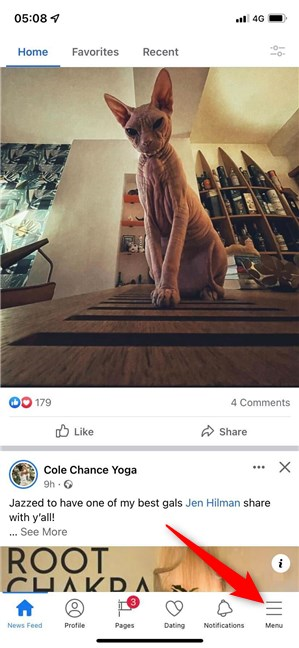
(Press)FacebookforiOS(Facebook)のメニュー(Menu)ボタンを押します
次に、画面の一番下までスクロールします。[設定とプライバシー(Settings & Privacy)]ドロップダウンメニューで、[設定(Settings)]をタップします。
![[設定とプライバシー]の下の[設定]にアクセスします](https://lh3.googleusercontent.com/-3TTRdwcad2Y/YlvFOmmNQbI/AAAAAAAA9Gs/LwEOsJ4N22gZIj6gb0hSLxy9M1clu0UGgCEwYBhgLKu8DABHVOhyKYHPHE7rAHQmFBMci9lSb7S0jf8f8aHh1aOoWPOXZYkzBDYHO3bYrUQZ0Q3eR-_-PyetfzL4Y8Hb7QBd8kDr9oIa_NkXHNLRIujEiN49GzOEEb3uviDUak7M3sufI874PIBu_XdGOSAunrVf3ecGmtRQG38prx3aqBb6gF7oqBaxSpBIN173NbfevjDTOUMqNqtdveabFPBGT21jxjzIDtJmcBGRKCDSV6_dnt1i1vcAV7QnRLxc1UPdOWiI2eseglk15ZDY8DZHUFiJ6UKMI9aHJWursMY54h09zNj8V2Ada3HgTsDrvXhf_5Tx-Ton9Myj1NcfSoYx0wJivDuuiRY-eyvvVlViu2XOvWJHRZ78L-cfHtRITmnKXT-fFrpYeJVYicr1WoQBVmaZ5fAD0u4gB7uoGeD3LlDSG8QgZtCZTL7eaFawvF6_sUgiAQ69k3W12cmpl6z1S3eROU2kuZByvFtE0XyE0iKKfNTv9bpY-zGJqhFebqusRtwVzM4wCK-5wPZzCBDdwGYeS6aDosXYxmg-QmsS7oBaVV8i2Ib02nnEhjf0lJRWyrH6jqhbk6uaB4DeJ8pD3AgGKGBtEgbtM4gGdRU76uhFvohFYcjcrCkNVWkL04vldg-f3-KMBaJQSCrtvhp6cMNmu75IG/s0/knQXVRbYkVjW_xqccO4X7RRO2ho.png)
[設定(Settings)とプライバシー(Privacy)]の下の[設定(Settings)]にアクセスします
[設定](Preferences)セクションで、メディア(Media)エントリを見つけてタップします。
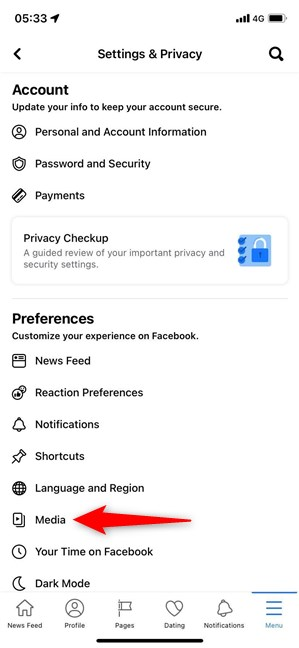
(Press Media)iPhone用のFacebook(Facebook)アプリでサウンドをオフにするオプションについては、メディアを押してください
アプリ内サウンド(In-App Sound)スイッチをタップしてオフにし、Facebookのサウンドをミュートします。
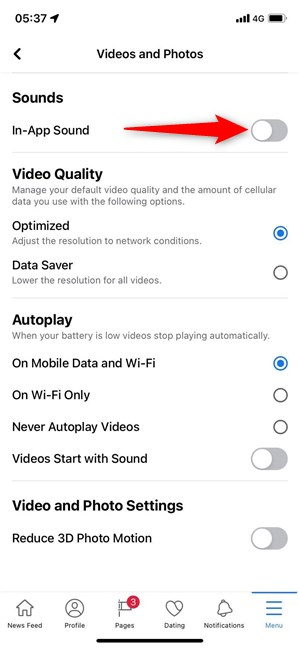
iPhoneまたはiPadでFacebookのサウンドをオフにする方法
ヒント:(TIP: )注意を引くことなくFacebookフィードを確認したい場合は、下の[自動再生](Autoplay)セクションを確認してください。以下に示すように、[動画を自動再生しない]オプションを選択するか、[(“Never Autoplay Videos”)動画を音声(“Videos Start With Sound)で開始]をオフにすることができます。
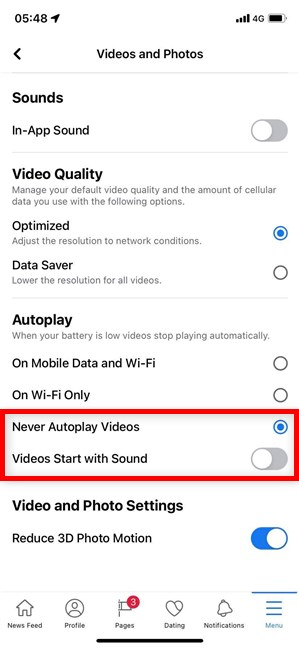
iPhoneでの動画の自動再生に関してFacebookで音を止める方法
設定はすぐに適用されます。これで、迷惑な音を出さずにiPhoneでFacebookアプリの使用を再開できます。
Facebookのサウンドをオフにするもっと簡単な方法があるべきだと思いますか?
これで、 Facebook(Facebook)でアプリ内サウンドをオフにする方法がわかりました。アプリを使用して友達と連絡を取り合う代わりに、モバイルゲームをプレイしているように感じられる場合もあります。新しいモバイルデバイスでFacebook(Facebook)アプリの使用を開始するときはいつでも、サウンドをオフにするまでに数秒しかかかりません。このチュートリアルを閉じる前に、これらのアプリ内サウンドが嫌いな理由を教えてください。それら(Don)を無効にするのはあまりにも複雑だと思いませんか?以下にコメント(Comment)して、あなたの経験を共有してください。
Related posts
WhatsAppの誰かをブロックまたはブロック解除する方法
iPhoneからAndroidへの写真を転送する方法(4つの方法)
Windows 10から携帯電話を削除する方法(電話のリンクリンク)
OneDrive for AndroidおよびiPhoneを使用して、ドキュメント、名刺、ホワイトボードなどをすばやくスキャンします
WhatsAppからデバイスをログアウトする方法-
インターネットへのアクセスからAndroidでアプリをブロックする方法
スマートフォンでWindows10を自動的にロックする方法
iPhone用の最高の無料のQRスキャナー
Android 12にホーム画面のショートカットを追加する:知っておくべきことはすべて!
iPhoneまたはiPadをWindowsPC用のWebカメラに変える方法
Huaweiスマートフォンがバックグラウンドアプリを強制終了しないようにします
PCでWhatsAppを使用してAndroidスマートフォンに接続する方法
Androidスマートフォンまたはタブレットで壊れた充電器とUSBケーブルを特定する方法
Lock screenでLock screenで通知を非表示にする方法
Google Play StoreなしでAndroidにAPKをインストールする方法
Androidデバイスでインターネット接続の速度をテストする7つの方法
Androidスマートフォンでクイックレスポンスメッセージを変更する方法
あなたのSIM cardのPUK codeを得るための3つの方法
ログインしているデバイスでFacebookからログアウトする方法
iPhone or iPadでアプリを削除する方法:4通話
